单/多行标题 工资条的最简单做法(excel)
财务同学们用到最多也最讨厌的应该也是工资条制作吧?费时不说还很麻烦,这里教下大家怎么快速的使用EXCEL制作工资条,工资条有单行和多行的,下面就分别介绍一下最简单做法:
一、单行标题
例:如下工资表,要求隔行插入标题行制作工资条
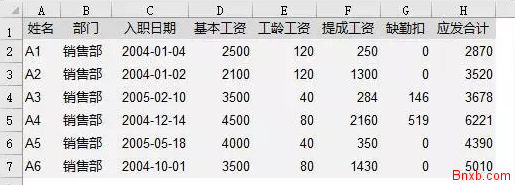
步骤:
1、在表右侧输入序号并向下复制两次
小技巧:按Ctrl不松可以让数字递增
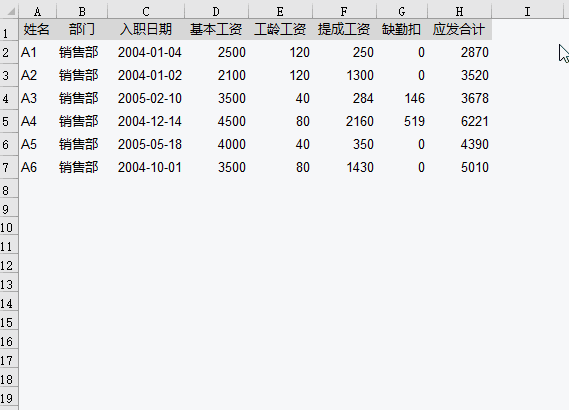
2、在把标题行复制到最下面的一组序号处
小技巧:粘贴时,复制后只需要选取被粘区域的第一列即可
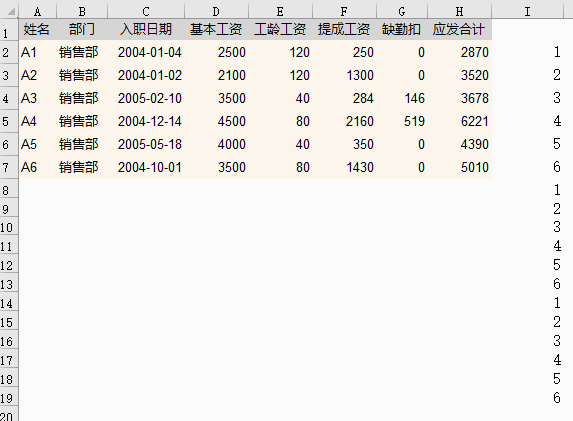
3、选取整个区域排序
小技巧:为了完成一键排序,选取区域时要从序号列向左选取。另,按shift松不松,选取两个角顶点即可选取整个区域,不需要拖。
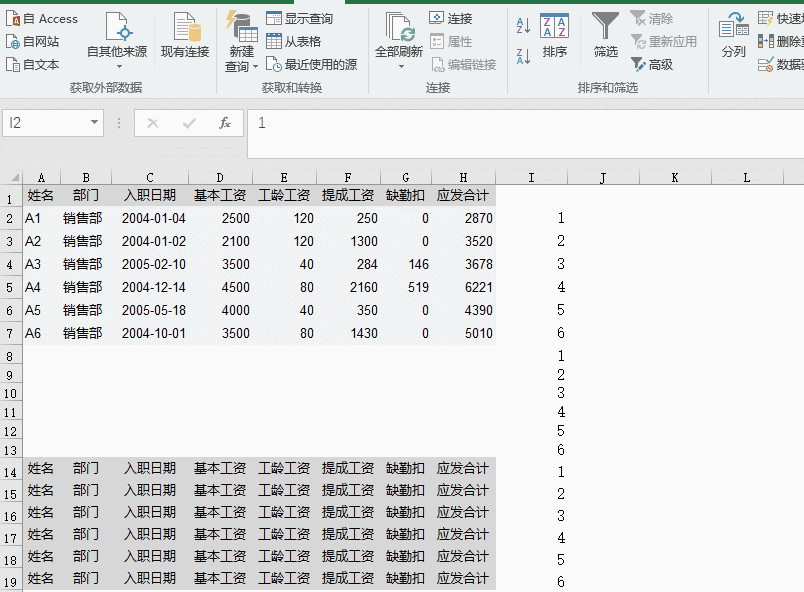
4、如果需要隔行设置表格线,可以用格式刷功能
小技巧:如果有空行,要把空行也选取,然后向下刷格式
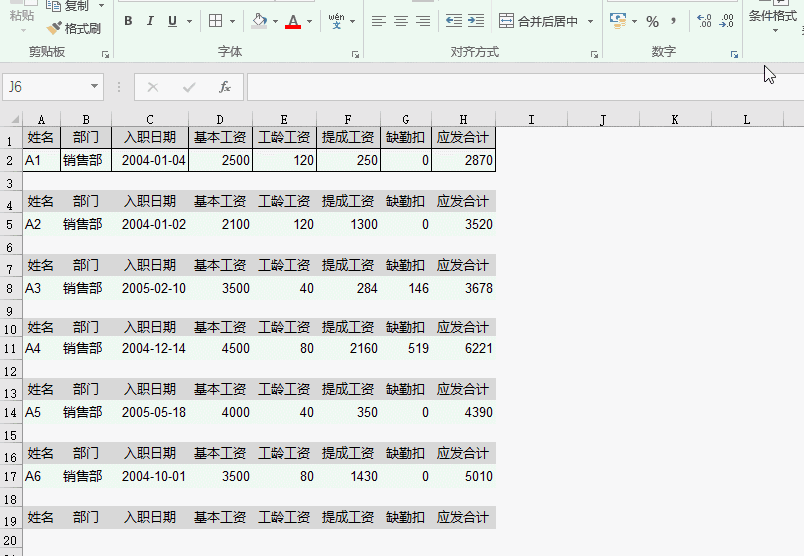
二、多行标题
一提到工资条,大家都会想到复杂的公式,或者用排序等方法。一般的还可以,遇到有多行标题的工资表就不行了。如下面这种:
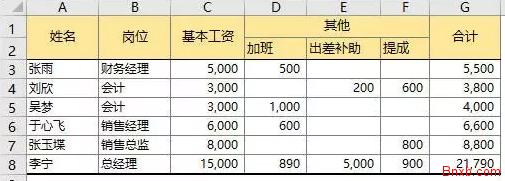
操作步骤:
1、复制标题
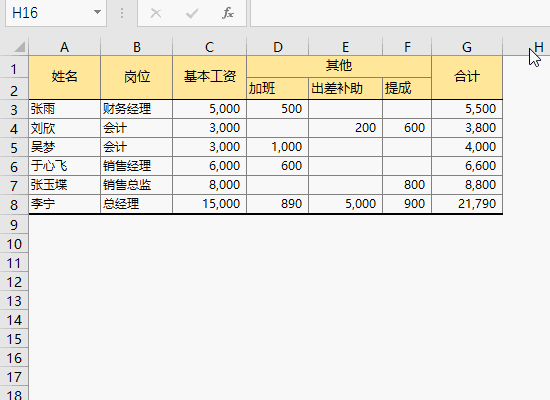
2、选取第3行右键拖动(或复制 - 选择性粘贴) -链接此处(粘贴链接),然后用 = 替换为 空格+ = 号
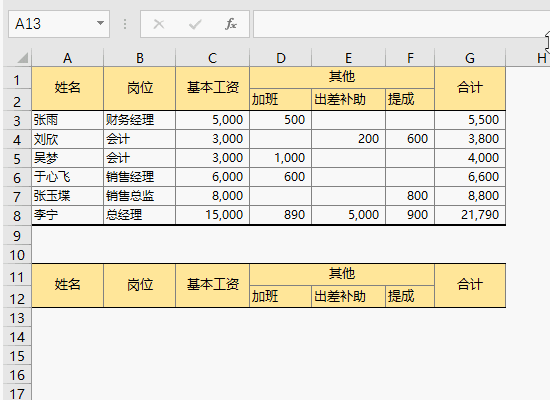
3、向下拖动复制(如果工资条间隔一行就多选一行空行)复制
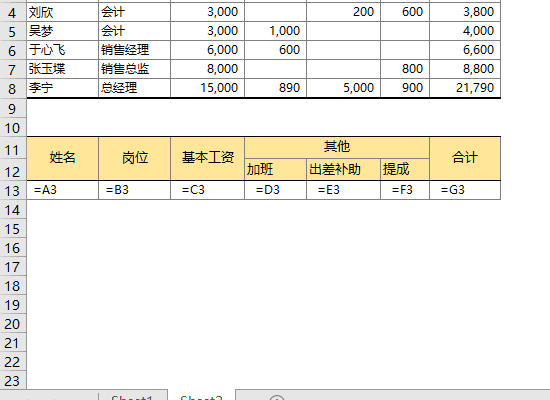
4、把 空格+= 替换为 =号
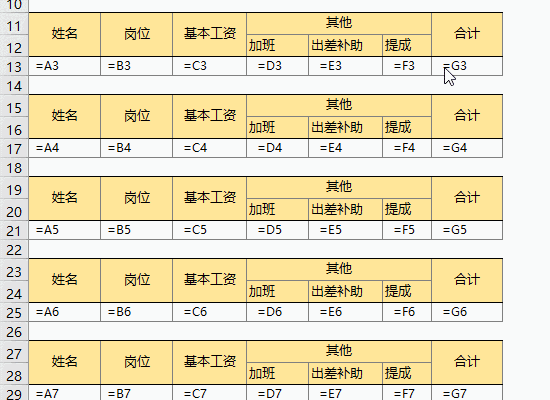
完工,工资条完美制作完成!
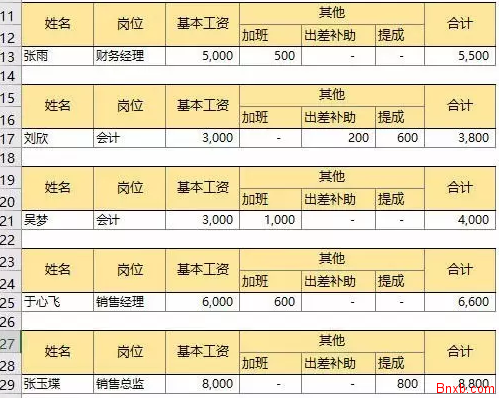
这种工资条有一个最大的好处,由于是用=号链接了源工资表中的数据,所以下个月工资表更新了,工资条还可以用。
顶(1)
踩(0)
- 最新评论
